Beginvoorraad en voorraadtelling
Nieuw boekjaar
Zorg er dan voor dat je de voorraad aanpast op de juiste datum (1 januari). Dus vóór dat er leveringen en ontvangsten plaatsvinden.
Als dit niet mogelijk is, kun je contact opnemen met jouw Paragon-consultant.
Om onderstaande werkwijze te kunnen uitvoeren, moet er tenminste één artikel in ParagonERP staan waarvoor de voorraad geboekt is met de module Voorraad van Paragon.
Export
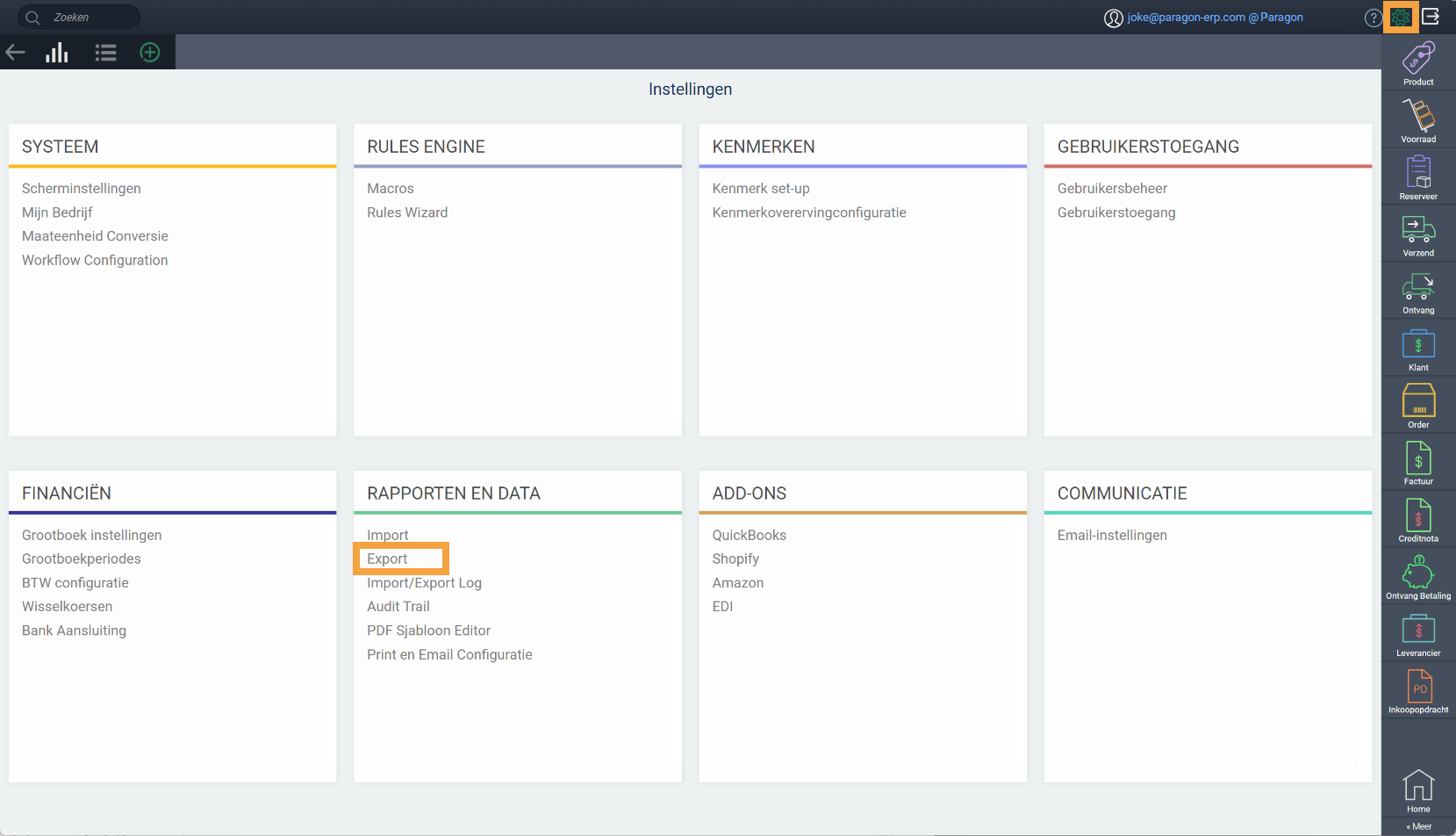
Kies daarna bij Gegevens voor Voorraad.
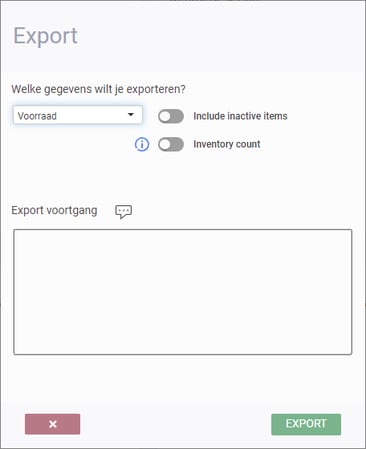
Locatie sluitenAls je wel gebruik wilt maken van deze optie, moet je eerst in de module Locatie de voorraadlocatie sluiten waarvoor je de voorraad wilt tellen.
Vervolgens kun je bij Export van Voorraad deze optie Inventory count aanvinken.Het voordeel hiervan is, dat alleen de artikelen die zich op de afgesloten locaties bevinden worden geëxporteerd.Zie Support: Locatie - Lock
Klik daarna op EXPORT.
Er wordt een bestand aangemaakt dat je kunt opslaan als Excel-bestand.
De export kan daarna worden afgesloten.
Bewerken in Excel
In Excel kun je het bestand gemakkelijk bewerken.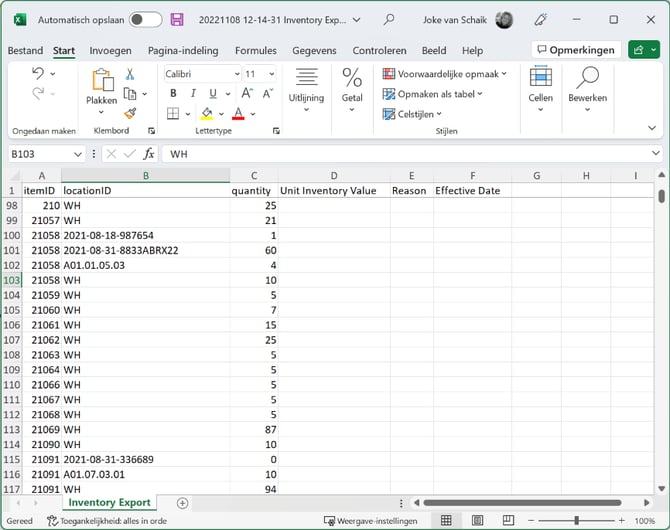
De volgende kolommen zijn aanwezig in het Excel-bestand:
|
Veld |
Beschrijving | |
|
itemID |
: | Artikelcode |
|
locationID |
: |
Voorraadlocatie. Door het gebruik van verschillende voorraadlocaties, kan een artikelcode meerdere malen (dus op meerdere regels) voorkomen. Hierdoor kan de voorraad per locatie worden geïmporteerd. |
|
quantity |
: |
Het voorraad-aantal zoals dat bekend is voor Paragon wordt hier weergegeven. Dit getal vervang je door de daadwerkelijke voorraad, zoals je die bijvoorbeeld geteld hebt bij een inventarisatie.
|
|
Unit Inventory Value |
: |
Hier kan eventueel een aangepaste voorraadwaarde (vaste verrekenprijs/inkoopprijs) worden ingegeven. |
|
Reason |
: |
De reden van de voorraadaanpassing kan hier worden weergegeven. Als je geen journaalpost wenst, geef je geen reden in. |
|
Effective Date |
: |
De datum heeft (nog) geen functie en hoeft niet te worden ingegeven. De datum van vandaag wordt gebruikt. |
Belangrijk:
Om het bestand weer op de juiste wijze te kunnen importeren, mogen de namen (titels) van de kolommen niet worden gewijzigd.
In de kolom Quantity vul je het aantal in dat fysiek aanwezig is in het magazijn. Bij het importeren zal ParagonERP automatisch de juiste voorraadaanpassing doen.
Voorbeeld:
- De voorraad wordt geteld en van een product liggen daadwerkelijk 10 stuks op voorraad.
- Dat is het aantal dat je ingeeft in de kolom Qantity.
- Volgens ParagonERP zijn er 12 stuks op voorraad
De reden van dit verschil kan bijvoorbeeld liggen in breuk, schade, diefstal of verkoopmonsters. Indien gewenst, kan deze Reden worden meegegeven in de kolom Reason. - Bij het importeren zal ParagonERP een voorraadaanpassing doen van - 2 stuks.
Sla het bestand op nadat de wijzigingen zijn gedaan.
Import
Importeer nu het bestand weer in ParagonERP. Ga hiervoor naar Instellingen → Rapporten en data → Import.

Als je per voorraadaanpassing (Reden) een journaalpost wenst, kun je ervoor kiezen om meerdere importbestanden te maken.
 Klik op de map om een bestand te selecteren en selecteer het bestand dat je hebt opgeslagen.
Klik op de map om een bestand te selecteren en selecteer het bestand dat je hebt opgeslagen.Let op:
Als je op Versturen klikt, wordt de import direct gestart.
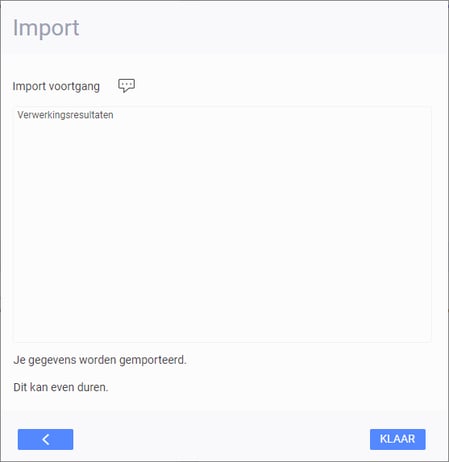
![paragon logo-1.png]](https://support.paragon-erp.com/hs-fs/hubfs/paragon%20logo-1.png?height=50&name=paragon%20logo-1.png)